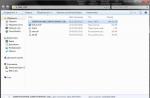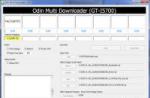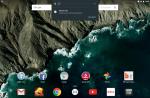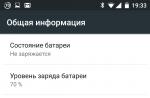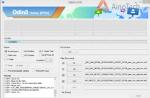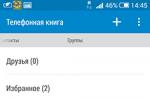Qui est copié dans disque dur, bien que dans la plupart des cas, la principale menace provienne des programmes téléchargés sur votre ordinateur à partir d'Internet. En règle générale, le processus de téléchargement de ces programmes commence après avoir cliqué sur le lien correspondant, ouvert une pièce jointe ou téléchargé un programme qui à première vue semble inoffensif, mais qui contient en fait un code malveillant.
Types de malwares
Actuellement, il existe trois principaux types de logiciels dangereux (appelés logiciels malveillants) dont vous devez être conscient:
- Virus informatique est un petit programme distribué sur Internet par des pirates. Un virus informatique est capable de nombreuses choses, bien que généralement son activité malveillante soit dirigée contre des informations stockées sur l'ordinateur. Ce programme supprime les fichiers, corrompt les données ou modifie les paramètres du système d'une manière qui rend impossible le démarrage du système d'exploitation.
- Spyware inclut des programmes qui suivent vos actions lorsque vous travaillez sur l'ordinateur. Certains programmes d'espionnage sont utilisés par les entreprises pour suivre les actions des utilisateurs et, sur la base de ces informations, une stratégie de vente est formée. Mais le plus souvent spyware sont utilisés à des fins malveillantes, par exemple pour voler les mots de passe des internautes.
- Adware est un analogue informatique des appels effectués par des sociétés de télémarketing après les heures de bureau. Dès que de tels programmes pénètrent dans votre ordinateur, des adwares ennuyeux commencent à apparaître et proposent constamment d'acheter quelque chose. Outre le fait que ces programmes agacent les utilisateurs, ils peuvent également affecter négativement les performances de l'ordinateur, ralentissant considérablement son travail. De plus, ces programmes sont assez difficiles à éliminer.
Comment protéger votre ordinateur contre les logiciels malveillants
Nous vous recommandons d'acheter et d'installer des logiciels antivirus, anti-spyware et anti-adware pour protéger votre ordinateur et les informations qu'il contient contre les logiciels malveillants. Vous pouvez acheter des programmes payants tels que dr.Web, Kaspersky Anti-Virus ou Norton Antivirus... Ou vous pouvez utiliser logiciel gratuit Logiciel antivirus. Parmi les plus courants Avast Antivirus Gratuit, AVG AntiVirus Antivirus gratuit et Panda gratuit... Malgré le fait que ces programmes soient gratuits, ils vous permettent de lutter contre les trois types énumérés ci-dessus. malware - virus, logiciels espions et logiciels publicitaires.
Bien que commençant par Windows 7, système opérateur il existe un programme intégré appelé " Windows Defender«Cela vous permet de suivre et d'éliminer les logiciels espions, il est préférable d'installer un antivirus tiers bien établi qui offre une protection plus efficace pour votre ordinateur.
Mises à jour du logiciel antivirus
Gardez à l'esprit qu'après l'installation d'un programme antivirus anti-malware, vous devrez effectuer des mises à jour régulières pour pouvoir faire face aux nouvelles menaces.
Pour augmenter le niveau de protection de votre ordinateur, vous devez régulièrement vérifier le système afin de détecter les objets suspects à temps. Beaucoup logiciel antivirus Vendu avec un abonnement annuel de mise à jour, vous avez donc toujours accès aux dernières bases de données de logiciels malveillants.
R O V E R K A K O M P Y T E R A
Pour générer une liste d'objets pour la tâche d'analyse d'objets, procédez comme suit:
Ouvrez la fenêtre principale de l'application.
Dans la partie gauche de la fenêtre, sélectionnez la section Vérifier.
Dans la fenêtre ouverte Sélection d'un objet à vérifier sélectionnez un objet et cliquez sur le bouton Ajouter à.
Après avoir ajouté tous les objets nécessaires, cliquez sur le bouton D'accord... Pour exclure des objets
dans la liste de contrôle, décochez la case à côté d'eux.
Pour créer une liste d'objets pour des tâches d'analyse rapide ou complète, procédez comme suit
actions:
Personnalisation en haut de la fenêtre.
Dans la partie gauche de la fenêtre, sélectionnez la tâche Vérification complète (Vérification rapide).
Pour la tâche sélectionnée dans le bloc Objets à vérifier cliquez sur le bouton Personnalisation.
Dans la fenêtre ouverte <Название задачи проверки>: liste d'objets en utilisant des liens Ajouter à,
Éditer, Supprimer former une liste. Pour exclure des objets de la liste d'analyse,
décochez la case à côté d'eux.
CHANGER LE NIVEAU DE SÉCURITÉ
Le niveau de sécurité désigne un ensemble prédéfini de paramètres d'analyse. Par des spécialistes
Kaspersky Lab a créé trois niveaux de sécurité. Décider quel niveau choisir
vous acceptez en fonction de vos préférences. Vous pouvez choisir parmi les niveaux de sécurité suivants:
Grand... Il doit être utilisé si vous soupçonnez que la probabilité d'infection
votre ordinateur est très haut
Faible... Si vous travaillez avec des applications gourmandes en ressources mémoire vive,
sélectionnez un niveau de sécurité faible, car l'ensemble des fichiers à analyser à ce niveau
réduit.
Si aucun des niveaux suggérés ne répond à vos exigences, vous pouvez ajuster les paramètres
vérifiez vous-même votre travail. Par conséquent, le nom du niveau de sécurité deviendra Autre... À
restaurer les paramètres de numérisation par défaut, sélectionnez l'un des niveaux prédéfinis.
pour changer définir le niveau sécurité, procédez comme suit:
Ouvrez la fenêtre principale de l'application et cliquez sur le lien Personnalisation en haut de la fenêtre.
Sur le côté gauche de la fenêtre, sélectionnez dans la section Vérifier la tâche souhaitée ( Vérification complète, Vite
vérifier, Vérification des objets).
Pour la tâche sélectionnée dans le bloc Niveau de sécurité définissez le niveau de sécurité souhaité.
CHANGER L'ACTION DE DÉTECTION D'UNE MENACE
Lorsqu'une menace est détectée, Kaspersky Anti-Virus lui attribue l'un des états suivants:
l'état de l'un des programmes malveillants (par exemple, virus, cheval de Troie);
Il existe de nombreuses versions des antivirus de Kaspersky Lab, chacune ayant ses propres avantages et inconvénients. L'une des dernières options est Kaspersky la sécurité sur Internet 2015, qui combine de nombreuses fonctionnalités qui demandent du temps et des compétences à mettre en place. Nous décrirons dans cet article comment installer et effectuer la configuration de base de Kaspersky Anti-Virus.
Télécharger et installer
La première étape consiste à télécharger la distribution d'installation sur votre ordinateur. Où et comment le faire - chacun décide par lui-même. La version de démonstration peut être téléchargée à partir du site officiel, elle fonctionnera pendant 30 jours, après quoi elle nécessitera une activation. Une fois la distribution installée sur votre ordinateur, vous devrez l'exécuter.

Une fois lancé, vous verrez la fenêtre suivante:

Lorsque vous cliquez sur le bouton "Installer", l'onglet suivant vous est présenté avec le contrat de licence, que, comme d'habitude, il vous suffit d'accepter. Ensuite, il y a un autre accord, après quoi l'installation du programme sur l'ordinateur commence. Cela dure environ 15 minutes.


Le programme fonctionnera pendant une longue période, analysant le système d'exploitation et l'état de l'ordinateur dans son ensemble.

Après cela, Kaspersky Internet Security vous demandera de saisir la clé de licence. Si vous l'avez, entrez et activez le programme, sinon choisissez la version d'essai.

C'est la dernière étape, après laquelle votre ordinateur programme installé KIS 2015. Vous serez redirigé vers le menu principal et vous constaterez que les bases de données antivirus sont très obsolètes. Cela est dû au fait que la distribution d'installation contient un ensemble minimum d'informations dans l'espoir d'utiliser Internet pour la mise à jour régulière des bases de données antivirus. Ce que vous devez faire: cliquez sur la mise à jour et attendez.

Analyse de l'ordinateur
Avant la numérisation, vous devez définir plusieurs paramètres pour qu'elle passe sans incident. Pour ce faire, allez dans l'élément de menu "Paramètres".

Là, nous avons besoin de l'onglet «Vérifier». L'action est définie ici lorsqu'une menace est détectée. Si vous souhaitez supprimer tous les fichiers infectés, sélectionnez «Supprimer», mais il est beaucoup plus efficace de sélectionner «Désinfecter, l'incurable - supprimer». De cette façon, vous éviterez de perdre la plupart de vos fichiers et serez protégé de manière fiable contre la menace. D'ailleurs, vous pouvez agir vous-même contre les menaces: sélectionnez l'élément «Informer» et vous devrez choisir toutes les décisions manuellement.

Ci-dessous, vous pouvez définir l'action à effectuer lorsqu'un support amovible est connecté. Une vérification rapide implique une évaluation du secteur de démarrage, une vérification complète de tous les fichiers. Il n'y a que 4 options: ne pas vérifier, vérification rapide et complète et vérification complète des petits supports.
Après cela, vous pouvez toujours commencer la numérisation. Nous retournons au menu principal et sélectionnons l'élément «Vérifier».

Cela ouvrira une sélection d'options de test. L'analyse complète implique la vérification de tous les répertoires informatiques et des supports connectés. L'analyse rapide analyse les répertoires informatiques importants et les objets partagés, où se trouvent le plus souvent les virus et les applications malveillantes. La vérification ponctuelle vous permet d'analyser un répertoire spécifique dans lequel vous pensez qu'un virus pourrait se trouver. L'analyse des supports amovibles donne à l'utilisateur le choix des supports à analyser et le gestionnaire de tâches affiche toutes les vérifications en cours.

Choisissez l'option appropriée et cliquez sur «Exécuter». Maintenant, vous devez attendre un peu et vous verrez tous les résultats.
Paramètres antivirus mineurs
Pour rendre le programme encore plus efficace, vous devez vous plonger dans les paramètres supplémentaires et définir des paramètres Kaspersky spécifiques qui sont juste pour vous. Pour ce faire, rendez-vous à nouveau dans l'onglet "Paramètres" et modifiez chacun des éléments dans l'ordre.

Il y a trois cases à cocher ici qui peuvent être décochées ou cochées. L'exécution automatique des actions laissera la liberté à l'antivirus, qui décidera seul de ce qu'il faut faire avec les fichiers. Si vous cochez la case «Ne pas supprimer les objets potentiellement infectés», tous les virus et programmes malveillants détectés seront mis en quarantaine. Tout est très clair avec l'élément «Autostart»: vous déterminez si Kaspersky démarre automatiquement au démarrage de Windows. La définition d'un mot de passe est nécessaire pour éliminer les interférences de tiers avec les paramètres antivirus.

Dans l'élément de configuration «Protection», vous pouvez définir les niveaux de protection des différentes fonctions de Kaspersky et les configurer comme bon vous semble:
- Pour l'antivirus de fichiers, vous pouvez sélectionner trois niveaux de menace, en fonction de l'environnement dans lequel vous travaillez, et définir une action automatique lorsqu'une menace est détectée.
- Le contrôle des applications vous permet de limiter l'influence des applications tierces sur votre ordinateur: vous pouvez exclure des applications non signées, définir des règles pour les applications et ajouter automatiquement de nouvelles applications à une liste spécifique.
- La protection contre les attaques réseau vous permet de bloquer l'ordinateur de l'attaquant pendant un certain temps.
- L'antivirus de messagerie instantanée analyse le trafic des pageurs à la recherche de liens malveillants.
- Les paramètres de l'Antivirus Courrier et Web sont identiques à ceux de l'Antivirus Fichiers.
- Le fonctionnement de la webcam peut être limité pour tous (ou certains programmes) ou configuré pour émettre des notifications lorsqu'il est utilisé par un programme de la liste autorisée.

- Les paramètres du pare-feu vous permettent d'organiser un accès sécurisé à réseau local et Internet. Vous pouvez activer les notifications de vulnérabilité qui attendent toutes les personnes qui se connectent à réseaux Wi-Fi... Il est possible de désactiver / activer FTP, de modifier l'heure d'arrêt du pare-feu et de bloquer les connexions réseau lorsque l'interface KIS-2015 n'est pas activée.

- La surveillance de l'activité peut éliminer le risque pour votre ordinateur des logiciels malveillants. Ici, vous devez activer la protection contre les exploits afin d'arrêter toutes les tentatives d'effectuer des actions non autorisées. De plus, il est possible de configurer une solution automatique lorsqu'une menace est détectée: l'action peut être soit autorisée, soit refusée. Application Activity Control vous permet de supprimer automatiquement un programme malveillant lors de la détection ou de mettre fin à son travail dans une session donnée. S'il n'a pas été possible de supprimer l'influence du virus, il est possible de revenir automatiquement en arrière et de revenir à l'état précédent de l'ordinateur. Et l'un des points les plus importants de ce point est la protection contre les bloqueurs d'écran, programmes qui paralysent complètement l'ordinateur.
- La fonction anti-spam est responsable du blocage des messages de spam entrants.

- Anti-Banner fonctionne comme un bloqueur de publicités, éliminant la bannière des pages Web et des applications avec des publicités. Pour vérifier, vous pouvez utiliser la liste des bannières de Kaspersky Lab, régulièrement mise à jour, ou ajouter manuellement une bannière à la liste des bannis.
- Un service de paiement sécurisé est nécessaire pour éviter la possibilité de perdre des données personnelles, grâce auxquelles les cybercriminels peuvent voler votre argent. Lors de la visite du site Internet de la banque ou du système de paiement, vous pouvez choisir une action: lancer ou non le Navigateur Protégé, dont les données ne peuvent pas être interceptées. Si la transition est effectuée sur demande à partir de la fenêtre des paiements sécurisés, vous pouvez sélectionner le navigateur par défaut pour effectuer ces actions.

L'onglet «Performances» est chargé de configurer les fonctionnalités de l'ordinateur et de répartir uniformément ses ressources, qui souvent ne suffisent pas et l'ensemble du système commence à être à la traîne. Les fonctions disponibles incluent le blocage des tâches planifiées lorsque la batterie fonctionne, ce qui a un effet positif sur les performances de l'ordinateur, la présence d'un profil de jeu dans lequel les notifications ne s'affichent pas et n'interfèrent pas avec le fonctionnement normal en mode plein écran.
Kaspersky Internet Security peut fournir des ressources au système d'exploitation au démarrage de l'ordinateur, ne laissant activés que les composants les plus importants, ainsi que les programmes les plus importants dans une situation où la charge du processeur et du disque dur est trop élevée. Dans le même temps, il est possible d'effectuer des tâches lorsque l'ordinateur est inactif, ce qui permet d'optimiser l'utilisation des ressources. La recherche de rootkits est effectuée en temps réel et n'affecte pratiquement pas le fonctionnement du système.
L'onglet «Vérifier» et toutes ses fonctionnalités ont été décrits ci-dessus. Il est seulement intéressant de noter qu'il est possible de planifier une analyse, ce qui est nécessaire pour une analyse régulière du système et maintenir sa sécurité à un niveau approprié.

L'élément "Avancé" permet d'accéder à des paramètres supplémentaires. Leur liste est également assez large:
- dans les paramètres de mise à jour, vous pouvez activer ou désactiver le téléchargement automatique et l'installation des mises à jour;
- la saisie sécurisée des données bloque le travail des intercepteurs, protégeant la confidentialité des informations que vous saisissez à partir du clavier;
- dans les paramètres de menaces et d'exclusions, il est possible de permettre l'analyse de programmes potentiellement dangereux pour l'ordinateur (par exemple, ils sont nécessaires pour télécommande), ainsi que la mise en place d'une technologie d'infection active;

- lorsque l'autodéfense est activée, toutes les tentatives de modification et de suppression des fichiers antivirus sont bloquées pour assurer un fonctionnement stable;
- dans les paramètres réseau, il est possible de bloquer certains ports et de configurer l'analyse des connexions sécurisées, ainsi que d'organiser l'accès à un serveur proxy;
- l'élément «Notifications» vous permet de sélectionner les types de messages que l'antivirus affichera pour l'utilisateur;
- les paramètres de rapport et de quarantaine limitent la période de stockage des données et le volume maximal de données;
- les paramètres de connexion aux services Web sont nécessaires pour configurer l'interaction entre l'utilisateur et Kaspersky Lab;
- article " Apparence”N'a que deux sous-éléments: vous pouvez désactiver l'animation de l'icône et configurer une transition en douceur entre les fenêtres du programme.
Très souvent, il y a des situations où après le chargement d'un indice contextuel "La sécurité informatique peut être menacée" apparaît, cela se produit pour trois raisons, la première est que vous n'avez pas d'antivirus, la seconde vous avez un pare-feu désactivé et la troisième, vous n'avez pas configuré mise à jour automatique... Je pense que vous connaissez déjà la situation sur votre ordinateur, et le nadaoi quotidien de conseils pop-up "Comment vivez-vous mieux" est très ennuyeux. Regardons un exemple de comment désactiver cet avertissement.
Je n'ai pas de logiciel antivirus sur mon ordinateur et, par conséquent, j'obtiens un indice -
Cliquez deux fois sur l'icône qui ressemble à un bouclier rouge avec une croix blanche, qui se trouve dans le panneau de notification. Ou ouvrez le panneau de contrôle - le centre de sécurité. Dans le volet droit de cette fenêtre, cliquez sur - "Modifier le mode de notification par le Security Center":

Dans la fenêtre qui s'ouvre, nous supprimons les éléments qui nous empêchent de travailler sereinement, dans mon cas il s'agit d'une notification concernant le manque de protection contre les virus.

Pendant longtemps, les produits de Kaspersky Lab étaient payés et vendus via des abonnements. Cependant, il n'y a pas si longtemps, la société a publié une version gratuite de l'antivirus - Kaspersky Free. Il protège votre ordinateur contre les logiciels malveillants, mais quelle est sa qualité?
Fonctionnalité du programme
Kaspersky Free est une version allégée de Kaspersky Internet Security. La plupart de ses fonctions sont grisées et comportent une icône de couronne, ce qui signifie qu'elles ne sont pas disponibles dans version gratuite programmes. Pour y accéder, vous devez acheter l'une des versions payantes.
Heureusement, les fonctionnalités disponibles suffisent amplement à protéger votre ordinateur. Pour y accéder, il vous suffit d'installer le programme. Il vous sera demandé de créer un compte sur le site du Laboratoire, mais vous pouvez refuser. Si vous refusez, aucune restriction ne suivra, cependant, si vous décidez d'acheter l'un des produits payants, vous devez toujours vous inscrire sur le site.
Examinons plus en détail toutes les fonctionnalités du programme.
Interface
Extérieurement, il n'y a pratiquement aucune différence entre Kaspersky Free et Kaspersky Internet Security. L'écran d'accueil est une barre d'état de l'ordinateur (vous pouvez également voir les notifications de l'antivirus ici). Sous le panneau avec les notifications, il y a des icônes responsables de telle ou telle fonction. Presque tous, à l'exception des deux premiers, sont inactifs.
Au bas de la fenêtre, vous pouvez voir l'engrenage des paramètres et l'icône du service d'assistance, ainsi que des liens vers " Espace personnel"Et d'autres produits de" Kaspersky Lab ".

Recherche et élimination des virus
La tâche principale de tout antivirus est de trouver et d'éliminer les logiciels malveillants. Tous les modes de scan sont disponibles dans Kaspersky Free comme dans les versions payantes. Autrement dit, vous pouvez effectuer une analyse complète de l’ensemble de l’ordinateur, analyser les principaux répertoires Windows ou analyser tout média tiers connecté à l’ordinateur.
Kaspersky Free a été testé dans plusieurs laboratoires indépendants et a montré des résultats pas moins bons que ceux des produits payants du même fabricant. En outre, certains programmes suspects peuvent être détectés à un stade précoce, sans activer l'analyse, par exemple lors de l'ouverture d'une archive.
Il n'y a pas non plus de problème pour éliminer les virus détectés. Tous les logiciels suspects sont entrés dans la "Quarantaine", d'où vous pouvez les obtenir si vous pensez que l'antivirus a fait une fausse reconnaissance, ou le supprimer. Certes, il arrive parfois que de tels logiciels malveillants ne puissent pas être supprimés à l'aide du système ou de l'antivirus, mais c'est très rare.
Pour lancer l'analyse du système dans Kaspersky Free, vous devez cliquer sur l'icône "Scan". Sélectionnez ensuite l'un des types de chèques. En fonction du type sélectionné, la durée de l'analyse et la probabilité de détection de virus seront calculées. En moyenne, "Deep Check", c'est-à-dire vérifier l'ensemble du système et ses composants ne prend pas plus d'une heure.

Paramètres de numérisation
En plus de la profondeur d'analyse, vous pouvez configurer d'autres paramètres antivirus, il n'y en a que quatre dans la version gratuite:
- Antivirus fichiers. Il effectue une analyse standard du système et des fichiers téléchargés pour les logiciels malveillants. C'est le composant principal de Kaspersky Free. Si nécessaire, vous pouvez le désactiver, mais vous ne pourrez alors effectuer aucune analyse complète de l'ordinateur;
- Antivirus Web. Responsable du suivi des sites en cours d'ouverture. Si un site Web s'ouvre sur votre ordinateur avec mauvaise réputation et / ou un virus est détecté sur le site, l'antivirus bloque automatiquement son ouverture. Il en va de même pour le téléchargement de fichiers sur Internet. Vous pouvez activer ou désactiver l'antivirus Web. S'il est désactivé, cela n'affectera pas de manière significative les performances de l'ensemble de l'antivirus;
- L'antivirus de messagerie instantanée et l'antivirus de messagerie sont deux composants distincts du programme, mais ils remplissent des fonctions similaires - ils protègent l'utilisateur contre les messages, les liens et / ou les pièces jointes malveillants qui peuvent constituer une menace pour la sécurité informatique de l'utilisateur. Vous pouvez désactiver l'un de ces composants, ou les deux. Si vous désactivez un seul d'entre eux, le degré de protection du trafic de messagerie sera sérieusement affecté.

Il existe également une douzaine de filtres et barrières supplémentaires qui ne sont disponibles que dans la version payante. Cependant, pour l'utilisateur moyen, les options disponibles sont bonnes.
Selon les développeurs de Kaspersky Free, tous ces 4 composants de protection doivent traiter les données en temps réel, mais ils peuvent passer à côté de certaines menaces. Par conséquent, il est important de planifier une analyse complète de l'ensemble du système d'exploitation régulièrement (au moins une fois par mois).
Si nécessaire, vous pouvez accéder au "Journal" de l'antivirus, où toutes ses actions récentes sont enregistrées. Pour plus de commodité, vous pouvez diviser les actions en catégories ou en dates. Certaines des actions précédemment effectuées peuvent être annulées.
Mise à jour des bases de données
Au fil du temps, de plus en plus de virus et de logiciels indésirables apparaissent, il est donc important de saisir régulièrement ces «nouveaux éléments» dans les bases de données. Dans Kaspersky Free, les bases de données sont mises à jour régulièrement comme dans tout produit payant de Kaspersky Lab. La mise à jour a lieu dans contexte sans intervention de l'utilisateur, mais si vous en avez besoin, vous pouvez vérifier leur pertinence sur votre ordinateur et les installer manuellement si le besoin s'en fait sentir. Pour ce faire, vous devez utiliser un bouton spécial dans l'interface principale du programme.

Protection contre les liens et programmes malveillants
Un bon antivirus devrait empêcher les logiciels malveillants ou les liens de s'exécuter sans intervention de l'utilisateur. Kaspersky Free a toutes ces fonctionnalités, mais cela ne fonctionne pas toujours. Par exemple, lorsque vous exécutez certains programmes potentiellement malveillants, il se peut que vous ne receviez pas de notification concernant les problèmes. Cependant, cela peut dépendre des paramètres de l'antivirus, car il peut neutraliser le malware en cours d'exécution en arrière-plan.

Si les paramètres de l'antivirus indiquent qu'il doit contacter l'utilisateur pour obtenir des instructions, alors lorsqu'un programme potentiellement dangereux est détecté, vous verrez une notification avec des options suggérées pour l'action: continuer le lancement, placer le programme en quarantaine ou le supprimer complètement.
Dans le cas de liens malveillants, la protection fonctionne beaucoup mieux. Lorsque vous essayez de l'ouvrir dans un navigateur, vous verrez une notification spéciale de Kaspersky. Si vous pensez que la protection n'a pas fonctionné correctement et que l'URL spécifiée ne constitue pas une menace pour l'ordinateur, vous pouvez cliquer dessus à l'aide d'un bouton spécial dans la notification.
Les alertes destinées aux utilisateurs en cas de liens problématiques peuvent être nommées comme suit:
- "URL dangereuse"... Cela signifie qu'un virus peut être reçu sur l'ordinateur à l'adresse actuelle;
- "La menace de perte de données"... Cette alerte se produit dans le cas de sites de phishing, de ressources qui se livrent à des activités frauduleuses ou qui volent les données des utilisateurs d'une manière ou d'une autre.

Dans près de 80% des cas, l'antivirus Kaspersky Free détecte et bloque avec précision les sites dangereux et indésirables. Des exceptions peuvent être faites par une ressource frauduleuse qui est apparue récemment et qui n'a pas encore été répertoriée dans le laboratoire.
Fonctionnalité supplémentaire
Presque toutes les fonctions supplémentaires telles que " Contrôle parental"," Safe Money ", etc. disponible uniquement dans les versions payantes de Kaspersky. Cependant, les développeurs ont laissé certaines fonctionnalités supplémentaires gratuites:
- Clavier d'écran. Avec son aide, vous pouvez entrer des données confidentielles sans crainte de surveillance, c'est-à-dire que le clavier ne se prête pas aux programmes d'enregistrement de frappe (logiciel spécial qui enregistre les frappes sur le clavier);
- Avec Kaspersky Free, un programme pour travailler avec VPN - Kaspersky Secure Connection VPN - sera installé sur l'ordinateur. Il est également entièrement gratuit, mais a une limite de bande passante quotidienne de 200 Mo;
- De plus, avec l'antivirus, une base de données contenant des informations sur la réputation des sites Web est installée sur l'ordinateur. Pour cette raison, dans les résultats de recherche, presque tous les sites ont une marque spéciale qui vous permet de savoir s'il y a des virus / autres menaces.
Kaspersky Free est digne antivirus gratuitconvient à de nombreux utilisateurs. Cependant, si vous devez protéger plusieurs appareils, vous pouvez envisager d'acheter des versions payantes, car elles offrent certains avantages.